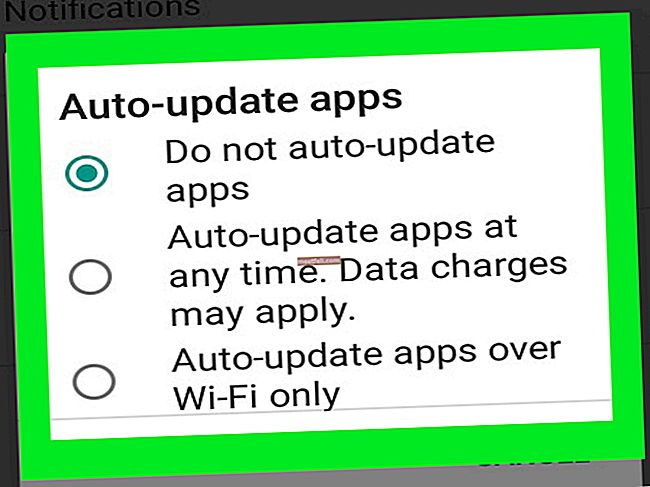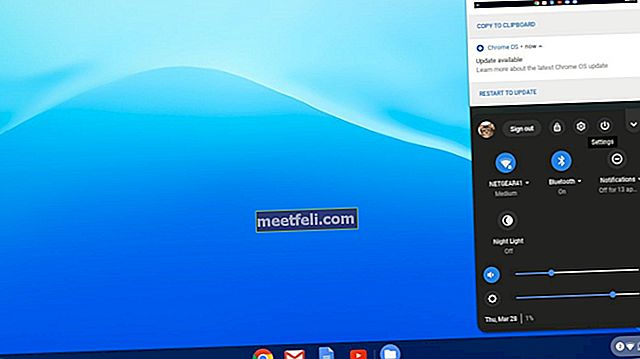iCloud aktivasyonu, iOS cihazında cihazınızı korumak için tasarlanmış bir özelliktir. Örneğin, iPhone'u hırsızlıktan koruyabilir. iOS'u yükselttikten sonra, tüm içeriği sıfırlarken veya iPhone'u geri yüklerken bir ilk kurulum yaptığınızda, iPhone'da iCloud Etkinleştirme görünür. Kullanıcı, iCloud Etkinleştirmeyi atlayabilmek için en son kullanılan Apple Kimliğini girmelidir. Bu özellik, söz konusu iPhone'un sahibi olan ve iPhone'un Ayarlarında iCloud'da Apple Kimliğine giriş yapan ve varsayılan olarak iPhone'umu Bul'u etkinleştiren kullanıcı görünür. Yalnızca Apple Kimliğinin iCloud Etkinleştirmeyi atlayabileceğini bilen kullanıcı, ardından iPhon'u geri kullanabilir. Apple Kimliğini bilmeyen biri için iPhone, iCloud Etkinleştirme'de kalır ve kişi bu iPhone'u kullanamaz.
iCloud Etkinleştirme, çalınan iPhone'ların sayısını azaltabilir. Bunun nedeni, iPhone'u geri yüklerken iCloud Etkinleştirmeyi atlayamazsa veya iPhone kullanıcılar tarafından kilitlenmiş ve iPhone'umu Bul'daki özelliklerden biri kullanılarak uzaktan silinmişse hırsızın bu iPhone'u kullanamamasıdır. Ancak, arkadaşımın yaşadığı gibi kötü bir şans yaşadınız mı, burada iPhone 4'ü belirli bir Apple Kimliğine bağlı değildi, ardından iPhone'una iCloud'da Apple kimliğine giriş yapan ve iPhone'umu Bul'u etkinleştiren biri. İPhone'u kilitlendi ve kendi kendine silindi ve iCloud Aktivasyonu ile karşı karşıya kaldı ve Apple Kimliği bildiği Apple Kimliği değildi. Ne kötü şans! Burada iCloud Etkinleştirme iPhone 4 iOS 7.1.2'yi nasıl atlayacağımızı paylaşmak istiyoruz.
Yetkili Apple Satıcısından alınan makbuz veya resmi POP’a (Satın Alma Kanıtı) sahipseniz, söz konusu iCloud Aktivasyonunu uzaktan açmak için Apple Destek veya Yetkili Servis Sağlayıcı ile iletişime geçebilirsiniz. Ancak sizde yoksa veya kaybettiyseniz bu kılavuzu takip edebilirsiniz.
Ayrıca okuyun: iPhone'umu Bul ile Kayıp iPhone / iPad / iPod Touch'ınızı Nasıl İzlersiniz?
İCloud'u Atlama ve iPhone 4 iOS 7.1.2'yi etkinleştirme
Hazırlık
- Bu kılavuz, iOS 7.x veya en son iOS 7.1.2 yüklü iPhone 4 içindir.
- Bu kılavuz, iPhone 4'ünüz aşağıdaki resimde gösterildiği gibi ilk kurulumda Etkinleştirilmiş iPhone ekranında takılı kalırsa yönlendirilir.

Neye ihtiyacın var:
- En son iTunes ve Java yüklü Mac OS X
- 30 pinli konektör
- internet bağlanabilirliği
Adımların hazırlanması:
- GNERDS_iCloud_Bypass_With_Certs.zip dosyasını indirin ve bu zip dosyasını çıkarın. Sonuç klasörünün çıkarılmasında şu dosyayı bulacaksınız:

- Mac için Cyberduck'u indirin
- Reiboot'u indirin
- 30 pimli konektörü kullanarak iPhone 4'ü Mac'e takın
- İPhone 4'ünüzü DFU moduna alın: iPhone yeniden başlayana kadar güç düğmesini ve Ana Ekran düğmesini basılı tutun. 5 saniye bekleyin ve güç düğmesini bırakın, ancak ana sayfa düğmesine basmaya devam edin. Başarılı olursa, iPhone ekranınız karanlık kalacaktır
Aşama 1:
- Yukarıda gördüğünüz gibi sonuç klasörünü ayıklayın, SSH.jar'ı çift tıklayın.
- İPhone'unuz zaten DFU modundaysa, bu uygulama işini otomatik olarak yapacak ve size iPhone'unuzun SSH olarak erişilmek üzere açıldığını söyleyen yeşil sözcükler görünene kadar bekleyecektir.

- Bundan sonra, Mac'inizde Terminal uygulamasını açın.
- Tür: ssh [e-posta korumalı] -p 2022 parola: alp
- Tür: mount.sh
Adım 2:
- Cyberduck uygulamasını açın
- Bağlantıyı aç'ı tıklayın ve sunucu: localhost ve bağlantı noktası: 2022 ile SFTP'yi seçin
- Kullanıcı adı: kök ve şifre: alp
- / Mnt1 / var / Applications'a girin, setup.app'yi bulun ve setup.app'yi silin
- / Mnt1 / Applications / 'a girmeye devam edin
- Bulucuda, Preferences.app dosyasını GNERDS_iCloud_Bypass_With_Certs klasörüne / mnt1 / Applications / konumuna sürükleyin. Bu dosyanın oradaki Preferences.app yerine geçmesi gerekiyor. Bir uyarı varsa: "değiştir veya üzerine yaz", değiştir veya üzerine yaz seçeneğini seçin.
- Yukarıda açıklandığı gibi aynı şekilde, data_ark.plist, device_private_key.pem ve device_public_key.pem di / mnt2 / root / Library / Lockdown dosyasını değiştirin. Aynı dosyayı GNERDS_iCloud_Bypass_With_Certs içinde bulabilirsiniz
Aşama 3:
- Yukarıdaki tüm adımları tamamladıysanız, güç ve ana ekran düğmesini basılı tutarak iPhone'unuzu sıfırlayın.
- iPhone önyüklenecek ve kurtarma moduna girecek
- Reiboot Uygulamasını başlatın ve Kurtarma Modundan Çık'ı tıklayın.
- Bitti. iPhone, etkinleştirme ekranı olmadan doğrudan ana ekrana önyüklenir
Ayrıca okuyun: iPhone'un Isınmasını Düzeltme ve Önleme